Ako odoslať veľký súbor cez Outlook
Jednou z hlavných obáv používateľov pri používaní akéhokoľvek poskytovateľa e-mailových služieb je, že – Umožní mi to odosielať veľké súbory ako prílohy? Rôzni(Different) poskytovatelia e-mailov ponúkajú rôzne limity príloh(different attachment limits) . Gmail umožňuje súbory s veľkosťou až 25 MB ako prílohy, Outlook , Hotmail a Yahoo povoľuje 10 MB.
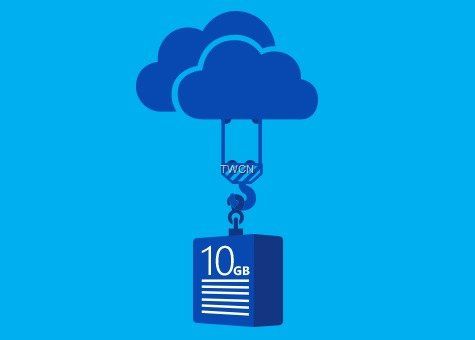
Vždy to bolo trochu zložité, keď ste chceli posielať veľké súbory ako prílohy e-mailov. Veľké súbory môžu byť príliš veľké na pripojenie alebo ich nahranie a odoslanie trvá príliš dlho a niekedy sa môžu dokonca vrátiť späť bez toho, aby sa dostali k príjemcovi. Tím Outlook.com(Outlook.com) na to myslel a poskytol funkciu, aby používateľ nemusel čeliť takýmto problémom. Len minulý mesiac sme boli svedkami toho, ako Microsoft oznámil, že OneDrive získa podporu pre súbory s veľkosťou 10 GB . To znamená, že teraz môžete nahrávať súbory až do veľkosti 10 GB. Ako teraz využiť túto skvelú funkciu?
Ak chcete odoslať väčšie súbory, používatelia musia nahrať súbory na webovú stránku na zdieľanie súborov a potom zdieľať adresu URL(URL) s prijímačom.
Outlook.com ponúka bezproblémovú prácu pri pripájaní súborov. Aj keď budete môcť naďalej odosielať prílohy s veľkosťou až 33 MB ich priložením k samotnej pošte, pre súbory s veľkosťou presahujúcou 33 MB teraz ponúka plynulý spôsob ich odosielania – pomocou OneDrive ! Teraz môžete použiť OneDrive na zdieľanie jednotlivých súborov až do 10 GB – alebo stoviek menších – v jednom e-maile!
Ak chcete použiť OneDrive alebo akúkoľvek inú cloudovú službu, ako je Disk Google(Google Drive) , Dropbox atď., po otvorení nového e-mailu na jeho napísanie kliknite na Attach > Browse umiestnenia v cloude.
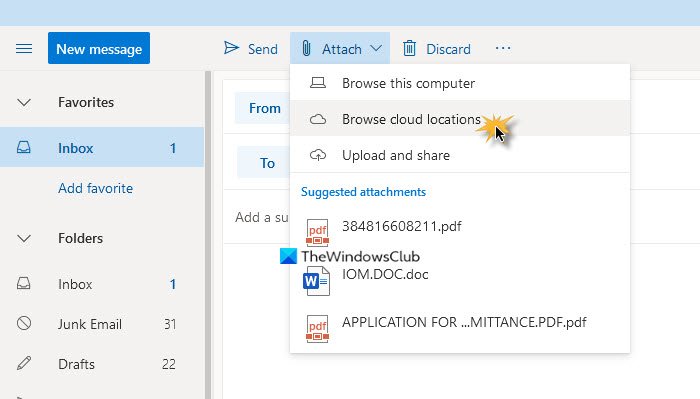
Budete tak môcť pripojiť odkazy na už nahrané súbory.
Teraz povedzme, že vytvárate e-mail v službe Outlook.com , a prejdite k pripojeniu súboru pomocou prepojenia Nahrať a zdieľať . (Upload and share)Ak je veľkosť súboru menšia ako 33 MB, bude priložený.
Ak nie, budete jemne vyzvaní, aby ste nahrali a zdieľali ako prepojenie na OneDrive(Upload and share as a OneDrive link) . Kliknutím na túto možnosť budete môcť vybrať veľký súbor z pracovnej plochy a nahrať ho do OneDrive .
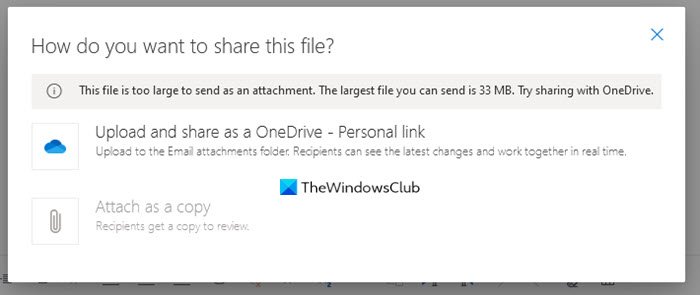
Po pripojení súboru Outlook pridá riadok, „…má súbor, ktorý s vami zdieľa vo OneDrive. Ak si ho chcete pozrieť, kliknite na odkaz nižšie."(” … has a file to share with you on OneDrive. To view it, click on the link below”.)
Prijímač sa po kliknutí na odkaz presunie na OneDrive , odkiaľ si bude môcť stiahnuť veľkú prílohu.
Krása tejto funkcie je v tom, že nemusíte opustiť e-mail, ktorý píšete, a jej používanie je také pohodlné, že si ani neuvedomujete, že používate inú službu.
Odovzdávanie veľkých príloh môže trvať dlho – a to všetko závisí od rýchlosti vášho internetu.(Large attachments may take a long time to upload – and it all depends on your Internet speed.)
Related posts
Odstráňte údajový súbor .pst programu Outlook z OneDrive v systéme Windows 10
Ako zmeniť jazyk pre konto Microsoft, Outlook, Office Online atď
Zakázať upozornenia OneDrive, keď sa synchronizácia automaticky pozastaví
Opravte kód chyby OneDrive 0x8004de40 v systéme Windows 11/10
Opravte kód chyby OneDrive 0x8007016a
Odstráňte Presunúť do OneDrive z kontextovej ponuky v systéme Windows 10
Chyba OneDrive 0x8007016A: Poskytovateľ cloudových súborov nie je spustený
Tento účet už synchronizujete – chyba OneDrive pre Mac
Ako uzamknúť OneDrive pomocou hesla, Touch ID alebo Face ID na iPade
Chyba OneDrive 0x80070194, poskytovateľ cloudových súborov neočakávane skončil
Odovzdávanie je zablokované, Prihláste sa a uložte tento súbor alebo Uložte chybu kopírovania vo OneDrive
Ako zrušiť prepojenie, vylúčiť alebo odstrániť priečinok z OneDrive v systéme Windows 11/10
Ako vypnúť upozornenie OneDrive v tento deň v systéme Windows 11/10
Správa Vypnúť OneDrive Odstránené súbory sa odstránia všade
Ako zabezpečiť účet OneDrive
Ako opraviť chybu OneDrive 0x80049d61 v systéme Windows 11/10
Vysvetlenie nastavení a zásad ochrany osobných údajov v službe Microsoft OneDrive
Osobný trezor OneDrive zobrazuje nesprávny jazyk
OneDrive vytvára duplicitné súbory s pridaným názvom počítača
Opravte kód chyby OneDrive 0x8004dedc (problém s geografickou polohou)
